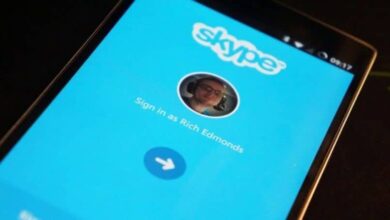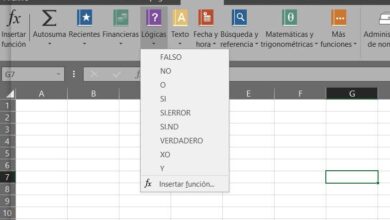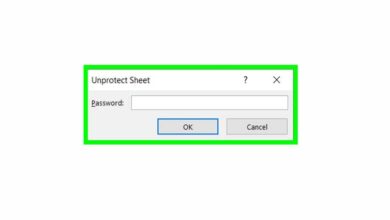Voeg een echte zoekbalk toe aan het nieuwe Chrome-tabblad
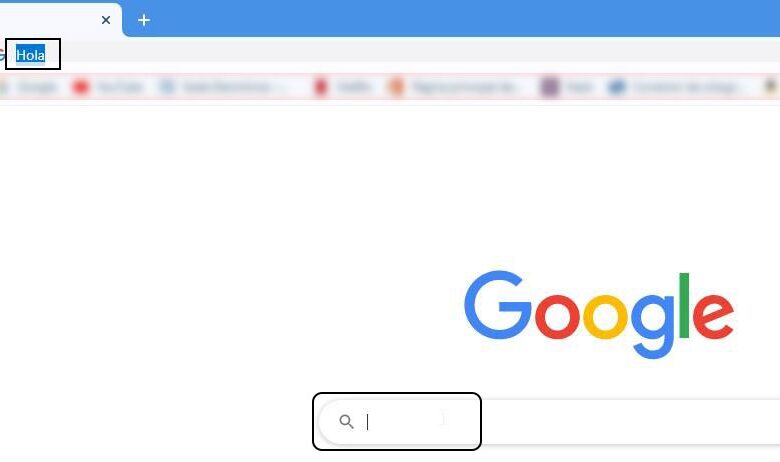
Veel gebruikers merken deze eenvoudige actie niet op, maar vele anderen wel verstoord of verward, en het is niets meer dan de valse zoekmachine du Chrome's "Nieuw tabblad" . Het is nieuwsgierig om te zien hoe deze functie onopgemerkt blijft bij gebruikers. Gelukkig kunnen we met een eenvoudige setup deze nep-zoekmachine in een echte veranderen.
Het kon velen van jullie vast niet schelen, omdat je niet eens wist dat het gebeurde. En dit gebeurt al jaren en gebeurt nog steeds.
Als we een nieuw tabblad in Chrome invoeren en we hebben vooraf ingesteld "Google" zoals Search Engine , kunnen we opmerken dat wanneer we iets in het zoekvak proberen te typen, alles wat we typen automatisch wordt doorgestuurd naar de zoekbalk bovenaan de browser.
In deze doos zien we " Zoek op Google of schrijf een URL En hoewel de URL's in de balk zijn geschreven, moeten zoekopdrachten worden uitgevoerd met de doos die we normaal gebruiken, zoals gebeurt in het officiële adres.
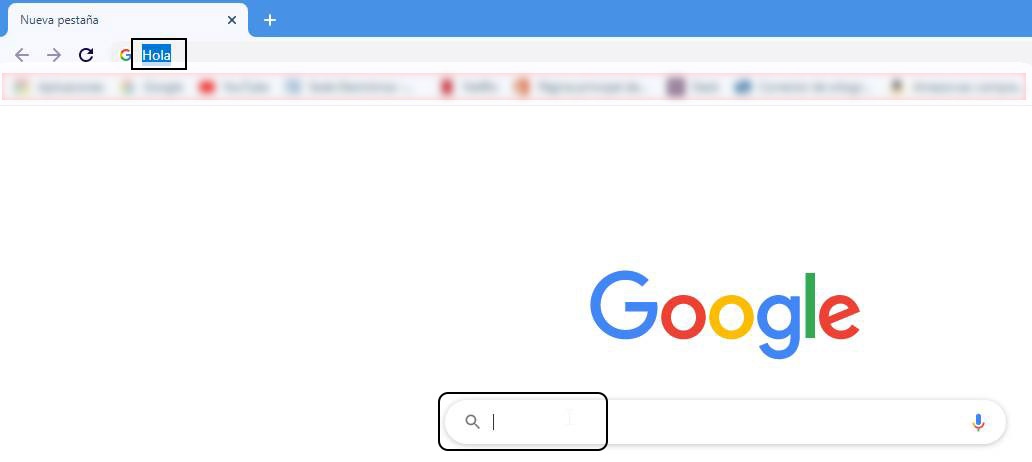
Zoals we in het voorbeeld zien, is de adresbalk al geselecteerd tegen de tijd dat we willen schrijven. Deze "fout" zullen we oplossen met de onderstaande stappen.
Voeg een echt zoekvak toe in Chrome
Deze functie is in "Experimenteel" , dat wil zeggen dat het mogelijk niet correct werkt omdat het nog niet is geïmplementeerd. Voordat we iets activeren, moeten we ervoor zorgen dat dit de juiste optie is en niets activeren dat niet in de instructies staat aangegeven.
Als we daarentegen iets activeren dat we hieronder niet aangeven, kunnen er beveiligingsproblemen zijn of gegevensverlies. Dit kunnen we allemaal lezen op het web dat we hieronder aangeven.
Het eerste dat we zullen doen, is naar Chrome gaan en controleren of we 'Google Zoeken' als onze standaardzoekmachine hebben.
Zodra dit is gebeurd, zullen we het volgende adres in de zoekbalk invoeren: " chroom: // vlaggen / " (zonder citaten)
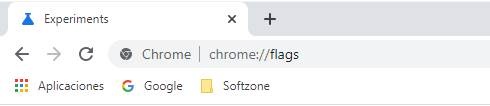
We gaan in op de experimentele opstelling van Chrome, waar we zullen zien welke opstellingen we hebben en welke niet compatibel zijn. En hier zullen we naar de optie zoeken "Echt zoekvak" om het te activeren.
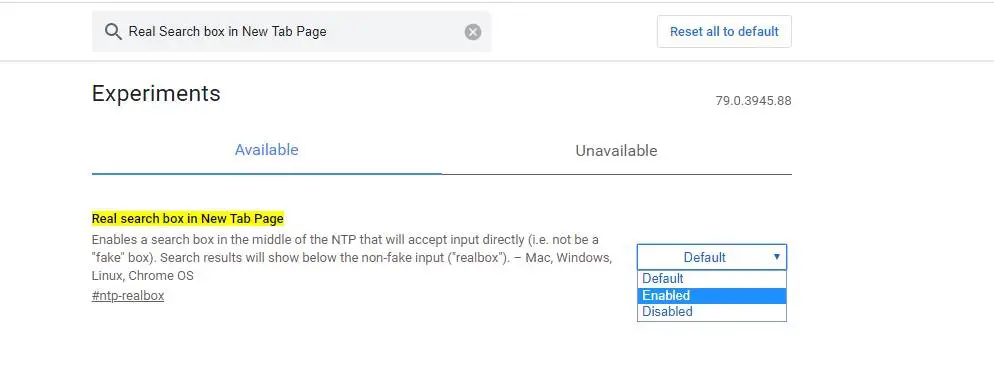
Zodra we het hebben geselecteerd, gaan we naar de onderkant van de pagina waar: "Herstarten" Waar " Herstarten" verschijnt en we klikken daar. De browser wordt opnieuw geopend met de experimentele opties en met de optie ingeschakeld.

Zodra we het hebben geactiveerd, gaan we naar binnen le » Nieuw tabblad In Chrome en probeer iets te schrijven in de nieuwe Google-zoekmachine.
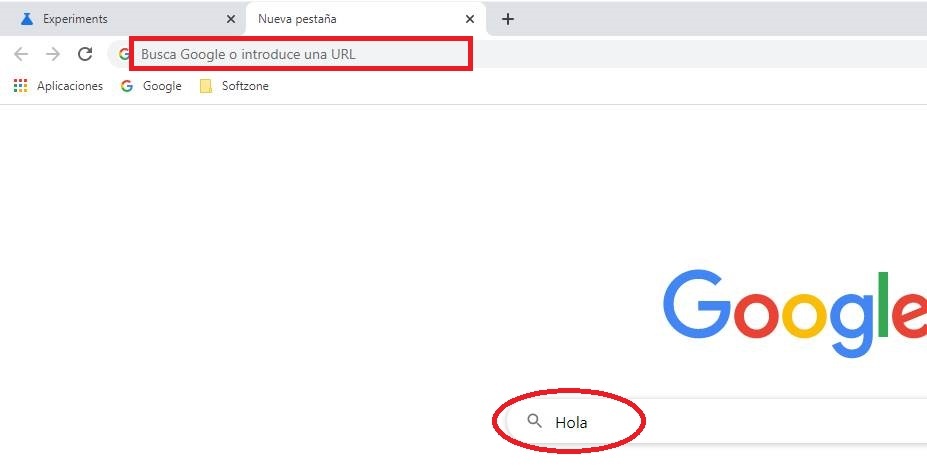
Zoals we kunnen zien, we hebben al geactiveerd en volledig operationeel de "echte zoektocht" . Als we om de een of andere reden problemen hebben, gaan we terug naar het vorige tabblad, naar het gedeelte met indicatoren, en herstellen we de standaardconfiguratie.
De verwachting is dat met het gebruik van deze optie hun interactie snel zal worden gezien en dat ze deze na vele jaren zeker zullen activeren met deze "Error". Het is niet bekend waarom Google het niet heeft opgelost en dat liever zo hield.
Wat we wel weten, is dat het voor veel gebruikers hen kan verwarren met het gebruik van de browser, of zelfs gebruikers kan misleiden om de balk actief te gebruiken in plaats van het zoekvak.